
ถ้าอยากรู้ว่าทำไม Instagram ไม่ทำงาน และอะไรคือสาเหตุและแนวทางแก้ไขสำหรับปัญหาเล็กหรือใหญ่นั้น (ขึ้นอยู่กับว่าคุณใช้งานอย่างไร) คุณมาถูกที่แล้ว เนื่องจากในบทความนี้ เราจะอธิบายสาเหตุว่าทำไมมันถึงหยุดทำงาน และคุณจะทำได้อย่างไร ซ่อมมัน.
Muchos usuarios se ponen nerviosos cuando WhatsApp no funciona, ya que se ha convertido en la plataforma de comunicación (que no solo de mensajería) ใช้มากที่สุดทั่วโลก. อย่างไรก็ตาม คนอื่นๆ ชื่นชมมันด้วยการได้พักผ่อนสักสองสามชั่วโมงจนกว่าปัญหาที่ส่งผลกระทบต่อพวกเขาจะได้รับการแก้ไข
สิ่งแรกที่ต้องรู้เกี่ยวกับ Instagram คือวิธีการทำงาน เช่นเดียวกับแอปพลิเคชั่นอื่น ๆ ที่เชื่อมต่อกับอินเทอร์เน็ตที่เชื่อมต่อกับคนอื่น ๆ โซเชียลเน็ตเวิร์กนี้ ใช้เซิร์ฟเวอร์ที่โฮสต์ข้อมูลทั้งหมด.
หากสิ่งเหล่านี้หยุดทำงานแอปพลิเคชันก็ทำได้เช่นกัน เนื่องจากไม่ได้เกิดจากการทำงานของมัน มันไม่ได้โฮสต์เนื้อหาบนอุปกรณ์ และหากไม่มีการเชื่อมต่ออินเทอร์เน็ต ก็สามารถทำได้เพียงเล็กน้อยหรือไม่มีอะไรเลย
เซิฟเวอร์ล่ม
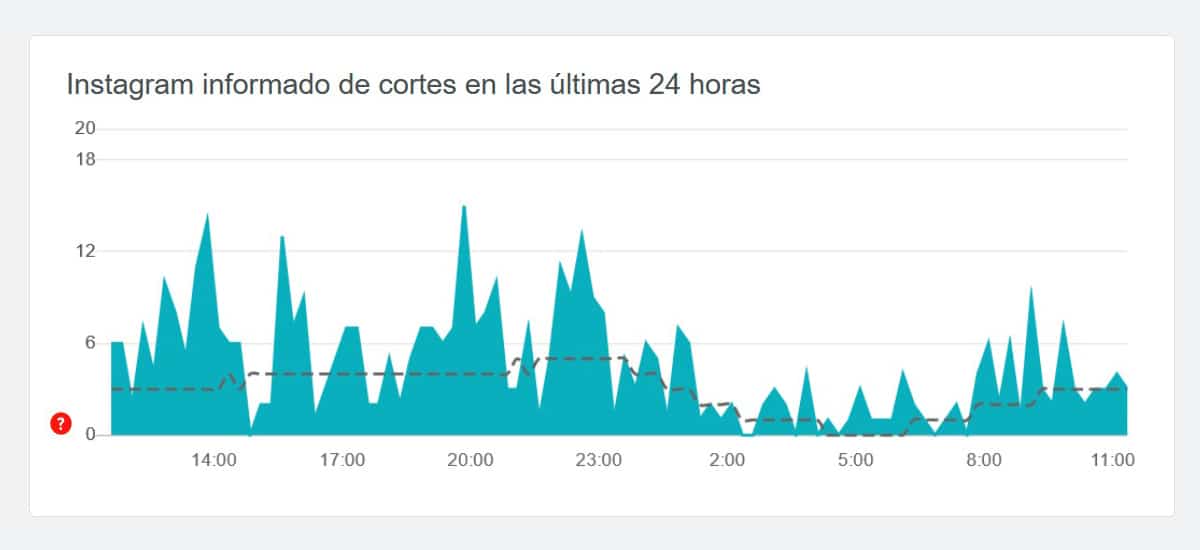
โดยคำนึงถึงหลักฐานนี้ หากเซิร์ฟเวอร์ Instagram หยุดทำงาน แอปพลิเคชันจะไม่แสดงเนื้อหาใหม่ ดังนั้นเราทำได้เท่านั้น นั่งรอ เพื่อแก้ไขปัญหา
Instagram ใช้เซิร์ฟเวอร์ที่กระจายอยู่ทั่วโลก ดังนั้นจึงไม่เคยหยุดทำงานทั่วโลก แต่เมื่อเซิร์ฟเวอร์ล่ม Instagram ก็หยุดทำงานในบางประเทศหรือภูมิภาค สิ่งแรกที่เราต้องทำเพื่อแยกแยะว่าปัญหาที่นำเสนอโดย Instagram อยู่บนสมาร์ทโฟนของเรา es acudir a Down Detector.
Down Detector ช่วยให้เรารู้จัก จำนวนเหตุการณ์ที่ผู้ใช้รายงาน ใน 24 ชั่วโมงที่ผ่านมา หากภูมิภาคของเรามีจำนวนสูงมาก (ข้อมูลนี้แสดงบนเว็บด้วย) เราสามารถสรุปได้ว่าเราสามารถลืม Instagram ได้สองสามชั่วโมงจนกว่าปัญหาจะได้รับการแก้ไข
ในส่วนของเรา เราทำอะไรอย่างอื่นไม่ได้เลย. ไม่สำคัญว่าคุณจะรีสตาร์ทสมาร์ทโฟน ลบและติดตั้งแอปพลิเคชันใหม่หรือไม่... หากไม่มีการเชื่อมต่อกับเซิร์ฟเวอร์ แอปพลิเคชันจะไม่ทำงานอีกจนกว่าจะกู้คืนได้
คุณมีการเชื่อมต่ออินเทอร์เน็ตหรือไม่?
บางครั้งปัญหาที่ดูเหมือนภูเขา มีวิธีแก้ปัญหาที่ง่ายกว่า กว่าที่คุณคาดหวังในตอนแรก ดังที่ฉันได้กล่าวไว้ในตอนต้นของบทความนี้ Instagram เป็นแอปพลิเคชันที่ต้องใช้อินเทอร์เน็ตในการทำงาน หากไม่มีอินเทอร์เน็ต แอปพลิเคชันจะไม่แสดงเนื้อหาใดๆ
สิ่งแรกที่ต้องตรวจสอบคือ คุณไม่ได้เชื่อมต่อโหมดเครื่องบิน. ในการทำเช่นนี้ คุณเพียงแค่ต้องตรวจสอบว่ามีเครื่องบินแสดงอยู่ที่ด้านบนของหน้าจอหรือไม่ หากต้องการปิดใช้งาน คุณจะต้องเลื่อนหน้าจอจากบนลงล่างและคลิกที่ปุ่มที่มีไอคอนเครื่องบิน

หากคุณไม่ได้เปิดใช้งานโหมดเครื่องบิน คุณต้องตรวจสอบว่า คุณเชื่อมต่อกับเครือข่าย Wi-Fi หรือถ้าคุณมีข้อมูลมือถือ. หากสามเหลี่ยมคว่ำแสดงที่ด้านบน แสดงว่าคุณเชื่อมต่อกับเครือข่าย Wi-Fi หากเป็นเช่นนั้นและ Instagram ใช้งานไม่ได้ ให้ไปที่เว็บไซต์เพื่อให้แน่ใจว่าคุณมีอินเทอร์เน็ต
หากยังคงใช้งานไม่ได้ เราต้องตรวจสอบว่าเรามีข้อมูลมือถือหรือไม่ ถ้ามันแสดงว่า 3G / 4G หรือ 5G ด้านบน ของหน้าจอเราจะมีข้อมูล แต่นั่นไม่ได้ทำให้เรามั่นใจว่าเรามีอินเทอร์เน็ต ในการตรวจสอบนี้ เราเปิดเบราว์เซอร์และไปที่หน้าเว็บเพื่อตรวจสอบว่าเรามีอินเทอร์เน็ต
ถ้าถึงอย่างนั้น Instagram ก็ยังใช้งานไม่ได้ เราต้องเช็คว่าแอพลิเคชั่น เข้าถึงข้อมูลมือถือ ของสมาร์ทโฟนของเรา ในการดำเนินการนี้ เราต้องเข้าถึงส่วนข้อมูลมือถือภายในการตั้งค่าเทอร์มินัล เลือก Instagram และตรวจสอบว่าภายในตัวเลือกแอปพลิเคชัน มีการเข้าถึงอินเทอร์เน็ต
อัปเดตแอป
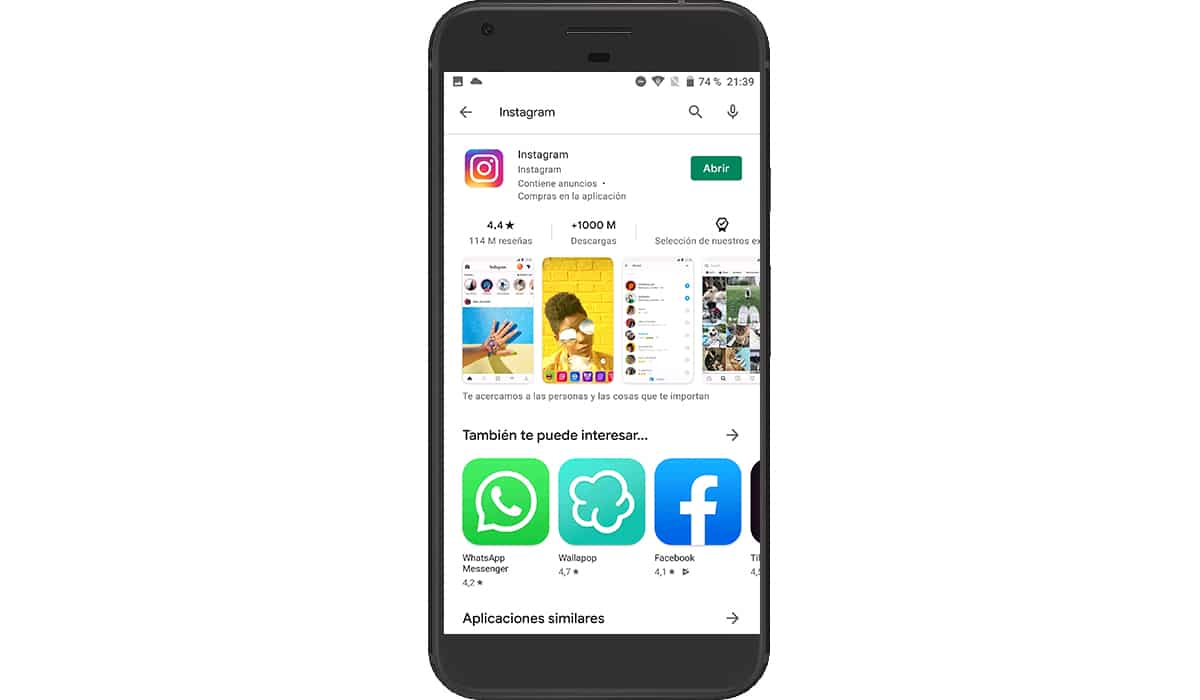
แม้ว่าจะไม่ใช่เรื่องปกติเพราะว่าไม่ใช่เกมออนไลน์ แต่มีแนวโน้มว่าในบางครั้ง Instagram จะแนะนำการเปลี่ยนแปลงในแอปพลิเคชันที่ ต้องการให้เราปรับปรุงมัน เพื่อให้สามารถเข้าถึงเซิร์ฟเวอร์ของตนได้
เพื่อตรวจสอบว่าเรามีการอัปเดตที่รอดำเนินการหรือไม่ ใน iOS เราต้องเข้าถึง App Store คลิกที่อวาตาร์ใหม่และเลื่อนหน้าต่างลง เพื่อตรวจสอบว่าระหว่าง รอการอัปเดต เรามีการอัปเดตบางอย่าง
บน Android เราไปที่ Play Store คลิกที่เมนูแบบเลื่อนลงที่มุมซ้ายบนและเลือกแอปพลิเคชัน ขณะนั้น, แอปพลิเคชันทั้งหมดจะปรากฏขึ้น ที่มีการอัปเดตที่รอการติดตั้ง
Instagram ใช้งานได้เมื่อฉันเปิดเท่านั้น
หาก Instagram ใช้งานได้เฉพาะเมื่อคุณเปิด นั่นเป็นเพราะคุณไม่ได้เปิดใช้งานฟังก์ชันนี้ ในพื้นหลัง ของแอปพลิเคชัน ซึ่งช่วยให้แอปพลิเคชันอัปเดตตามเวลาจริงและแสดงการแจ้งเตือนให้เราทราบเนื่องจากเกิดขึ้นไม่เฉพาะเมื่อเราเปิดแอปพลิเคชันเท่านั้น
หากสมาร์ทโฟนของเราคือ iPhoneเราต้องเข้าถึงการตั้งค่าเทอร์มินัลของเรา ค้นหาแอปพลิเคชัน Instagram และเปิดใช้งานการอัปเดตในกล่องพื้นหลัง
ถ้าเป็นไฟล์ Android มาร์ทโฟนเราเข้าถึงการตั้งค่าเทอร์มินัลของเรา คลิกที่โปรแกรม - Instagram และเปิดใช้งานแท็บการทำงานเบื้องหลัง
บังคับปิดแอพ

บางครั้งทางออกที่ง่ายที่สุดสำหรับ ปิดแอปพลิเคชัน โดยตรงและเปิดใหม่อีกครั้ง แอปพลิเคชันใช้ประโยชน์จากแคช ไฟล์ที่ช่วยให้โหลดข้อมูลทั้งหมดที่แสดงโดยแอปพลิเคชันได้เร็วขึ้น ในบางครั้ง ไม่มีการสื่อสารระหว่างแอปพลิเคชันและแคช ดังนั้นจึงขอแนะนำเป็นอย่างยิ่งให้ปิดแอปพลิเคชันและเปิดใหม่อีกครั้ง
ในการปิดแอปพลิเคชั่นทั้ง iOS และ Android เราต้องเลื่อนนิ้วจากล่างขึ้นบนของหน้าจอเพื่อที่ แอพพลิเคชั่นทั้งหมดจะปรากฏขึ้น ที่เปิดให้บริการในเวลานั้น
ต่อไปเราปัดไปทางซ้ายเพื่อค้นหาแอปพลิเคชั่น Instagram และ เราปีนขึ้นไป เพื่อลบออกจากหน่วยความจำเพื่อให้ครั้งต่อไปที่เราเรียกใช้ มันจะไม่ใช้แคชหน่วยความจำ
ล้างแคช Instagram
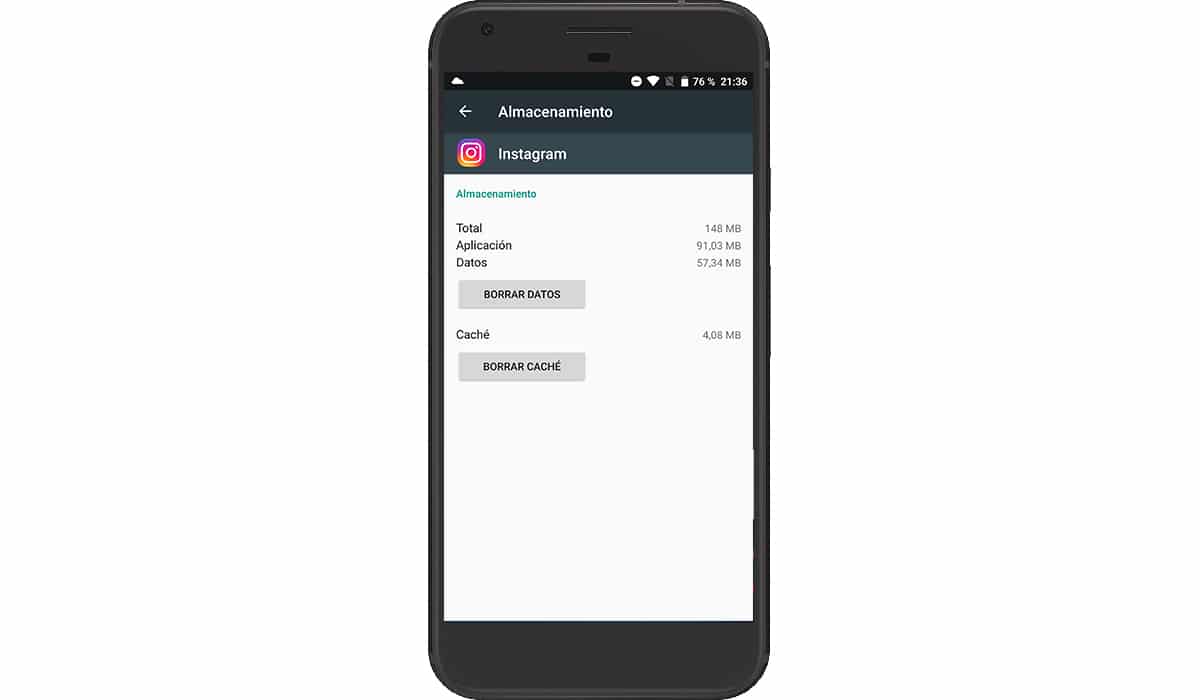
แคชยังคงส่งผลต่อการทำงานของแอปพลิเคชัน แต่คราวนี้ไม่ใช่แคชที่เก็บไว้ในหน่วยความจำ (ซึ่งจะถูกลบเมื่อปิดแอปพลิเคชัน) แต่เป็นแคชในไฟล์ สิ่งแรกที่ต้องทำเมื่อแอพพลิเคชั่นล่ม ควบคู่ไปกับการปิดแอพพลิเคชั่นคือ ล้างแคชของแอปซึ่งเป็นกระบวนการที่เราสามารถทำได้บน Android เท่านั้น
ในการลบแคช Instagram เราเข้าถึงเมนูการตั้งค่าของอุปกรณ์ของเรา คลิกที่โปรแกรมและค้นหา Instagram ภายในตัวเลือกแอพพลิเคชั่น ให้หาปุ่มที่มีชื่อ ล้างแคช. คลิกที่มันเพื่อลบร่องรอยของแคชแอปพลิเคชันทั้งหมดเพื่อโหลดไฟล์ทั้งหมดใหม่เมื่อเริ่มทำงาน
ติดตั้งแอพอีกครั้ง
หากทั้งสองวิธีข้างต้นทำให้แอปทำงานได้อีกครั้ง เราควรเริ่มดำเนินการ มาตรการที่รุนแรงขึ้น เช่นเดียวกับกรณีของการลบแอปพลิเคชันออกจากอุปกรณ์ของเราและติดตั้งใหม่ การไม่จัดเก็บเนื้อหาบนอุปกรณ์ของเราทำให้เราไม่จำเป็นต้องทำสำเนาสำรองของเนื้อหา ดังนั้นเราจึงสามารถลบข้อมูลได้อย่างปลอดภัยโดยไม่ต้องกลัวว่าข้อมูลจะสูญหาย
ไปยัง ลบแอพบน iOSเราต้องกดที่ไอคอนแอปพลิเคชั่นนานกว่าหนึ่งวินาทีแล้วเลือกลบแอพ หากอุปกรณ์ของคุณไม่ได้อัปเดตเป็น iOS เวอร์ชันล่าสุด เมื่อคุณกดที่ไอคอนแอปพลิเคชันค้างไว้ ไอคอนจะเปลี่ยนเป็น เต้น. ในขณะนั้นคุณต้องคลิกที่เครื่องหมายลบ (-) ซึ่งแสดงอยู่ที่มุมซ้ายบนของแอปพลิเคชัน
หากอุปกรณ์ของคุณได้รับการจัดการโดย Android คุณเพียงแค่กดไอคอนแอปพลิเคชันค้างไว้แล้วเลื่อนไอคอนไปด้านบนสุดโดยเฉพาะไปที่ตัวเลือก ลบแอปพลิเคชัน. แอพอื่นที่แสดง Remove Icon จะลบเฉพาะไอคอนจากหน้าจอหลักเท่านั้น
รีสตาร์ทอุปกรณ์ของเรา

ในการคำนวณ ปัญหาหลายอย่างแก้ไขได้ด้วยวิธีการง่ายๆ รีบูตระบบ. เมื่อคุณรีสตาร์ทอุปกรณ์ ไม่ว่าจะเป็นสมาร์ทโฟนหรือคอมพิวเตอร์ ระบบปฏิบัติการจะกลับไปที่ สิ่งที่อยู่ในที่ของพวกเขาดังนั้น หากก่อนหน้านี้ใช้งานไม่ได้เนื่องจากมีปัญหา หลังจากรีสตาร์ทแล้ว ควรทำใหม่อีกครั้ง